Dzisiaj porozmawiamy o tym, jak skonfigurować router dla popularnego dostawcy w St. Petersburgu - Interzet. Skonfigurujemy najpopularniejszy router bezprzewodowy D-Link DIR-300. Ta instrukcja jest odpowiednia dla wszystkich ostatnio wydanych wersji sprzętowych tego routera. Krok po kroku rozważymy stworzenie połączenia dla Interzet w interfejsie routera, ustawienie bezprzewodowej sieci Wi-Fi i podłączenie do niej urządzeń.

Routery Wi-Fi D-Link DIR-300NRU B6 i B7
Instrukcje odpowiednie dla routerów:
- D-Link DIR-300NRU B5, B6, B7
- DIR-300 A / C1
Cały proces konfiguracji zostanie przeprowadzony na przykładzie oprogramowania układowego 1.4.x (w przypadku DIR-300NRU, DIR-300 A / C1 jest taki sam dla wszystkich). Jeśli twój router ma wcześniejszą wersję oprogramowania 1.3.x, możesz użyć artykułu D-Link DIR-300, a następnie wrócić do tego przewodnika.
Podłączanie routera
Proces łączenia routera Wi-Fi w celu dalszej konfiguracji nie jest trudny - podłącz kabel Interzet do portu internetowego routera i podłącz kartę sieciową komputera do jednego z portów LAN w Twoim D-Link DIR-300. Podłącz router do gniazdka elektrycznego.
Jeśli zakupiłeś router z rąk lub router został już skonfigurowany dla innego dostawcy (lub próbowałeś skonfigurować go dla Interzet przez długi czas bez powodzenia), zalecam przed kontynuowaniem resetowania routera do ustawień fabrycznych,Aby to zrobić, gdy zasilanie D-Link DIR-300 jest włączone, naciśnij i przytrzymaj przycisk resetowania, aż wskaźnik zasilania routera zacznie migać. Następnie zwolnij i poczekaj 30-60 sekund, aż router zostanie ponownie uruchomiony z domyślnymi ustawieniami.
Konfiguracja połączenia interzet w D-Link DIR-300
Na tym etapie router powinien już być podłączony do komputera, z którego dokonywane jest ustawienie.Jeśli masz już skonfigurowane połączenie Interzet na komputerze, to w celu skonfigurowania routera wystarczy przesłać te ustawienia do routera. Aby to zrobić, wykonaj następujące czynności:
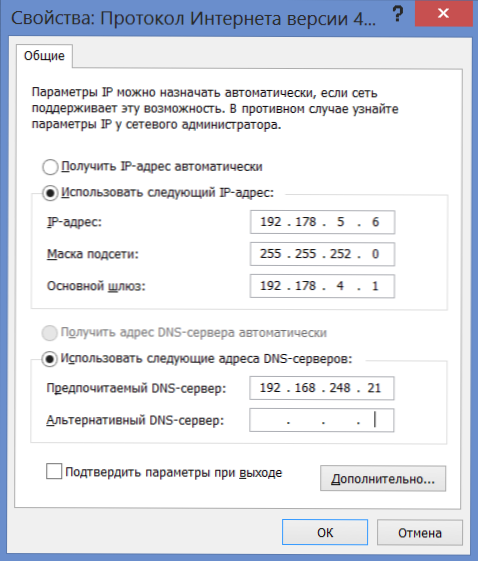
Ustawienia połączenia interzet
- W Windows 8 i Windows 7, przejdź do "Panel sterowania" - "Zmień ustawienia adaptera", kliknij prawym przyciskiem myszy "Połączenie lokalne" iw menu kontekstowym - "Właściwości", wybierz "Protokół internetowy w wersji 4" na liście komponentów połączenia , kliknij "Właściwości". Zanim będziesz mieć ustawienia połączenia z Interzet. Przejdź do trzeciego przedmiotu.
- W Windows XP, przejdź do panelu sterowania - połączenia sieciowe, kliknij prawym przyciskiem myszy "Połączenie lokalne", w wyświetlonym menu kliknij "Właściwości". W oknie właściwości połączenia, na liście komponentów wybierz "Protokół internetowy w wersji 4 TCP / IPv4" i ponownie kliknij "Właściwości", w wyniku czego zobaczysz niezbędne ustawienia połączenia. Przejdź do następnego elementu.
- Przepisz wszystkie numery z ustawień połączenia gdzieś. Następnie zaznacz pole "Uzyskaj adres IP automatycznie", "Uzyskaj adresy serwerów DNS automatycznie." Zapisz te ustawienia.
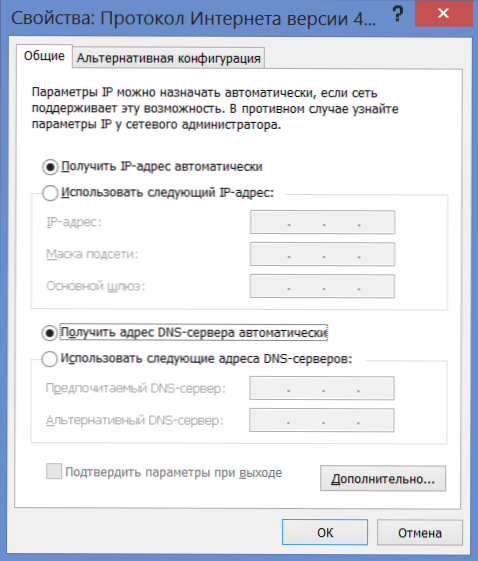
Ustawienia LAN do konfiguracji routera
Po wprowadzeniu nowych ustawień uruchom dowolną przeglądarkę (Google Chrome, Yandex Browser, Internet Explorer, Opera, Mozilla Firefox) iw pasku adresu wpisz 192.168.0.1, naciśnij Enter. W rezultacie powinieneś zobaczyć prośbę o podanie nazwy użytkownika i hasła. Domyślnym loginem i hasłem dla routera D-Link DIR-300 są odpowiednio admin i admin. Po ich wprowadzeniu najprawdopodobniej zostaniesz poproszony o zastąpienie ich innymi, a następnie znajdziesz się na stronie ustawień routera.
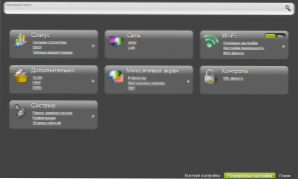
Zaawansowane ustawienia D-Link DIR-300
Na tej stronie kliknij na dole "Ustawienia zaawansowane", a następnie na karcie "Sieć" wybierz "WAN". Zobaczysz listę zawierającą tylko jedno dynamiczne połączenie IP. Kliknij przycisk "Dodaj".
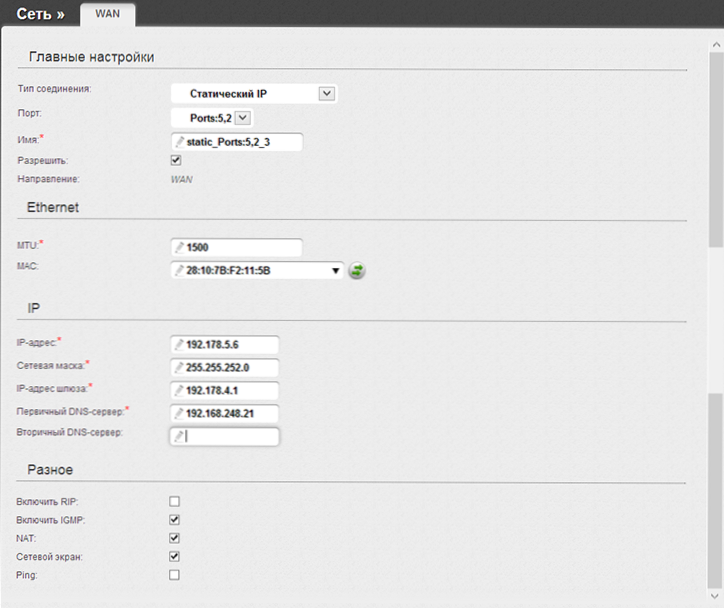
Ustawienia połączenia interzet
Na następnej stronie, w kolumnie "Typ połączenia", wybierz "Statyczny adres IP", następnie wypełnij wszystkie pola w sekcji IP i wprowadź informacje z parametrów, które wcześniej zapisaliśmy dla Interzet. Pozostałe parametry można pozostawić bez zmian. Kliknij "Zapisz".
Następnie ponownie zobaczysz listę połączeń i wskaźnik wskazujący, że ustawienia zostały zmienione i powinny zostać zapisane, co znajduje się w prawym górnym rogu. Zapisz. Następnie odśwież stronę i jeśli wszystko zostało wykonane poprawnie, zobaczysz, że twoje połączenie jest w stanie połączonym. Tak więc dostęp do Internetu już istnieje. Pozostaje skonfigurować parametry Wi-Fi.
Konfigurowanie bezprzewodowej sieci Wi-Fi
Teraz sens ma konfigurowanie parametrów punktu dostępowego Wi-Fi. W panelu ustawień zaawansowanych na karcie Wi-Fi wybierz "Ustawienia podstawowe". Tutaj możesz ustawić nazwę punktu dostępu Wi-Fi (SSID), dzięki któremu możesz odróżnić swoją sieć bezprzewodową od sąsiednich. Ponadto, jeśli jest to wymagane, możesz skonfigurować niektóre parametry punktu dostępowego. Ja, na przykład, zalecam ustawienie "USA" w polu "Kraj" - kilkakrotnie spotkałem się z doświadczenia, że urządzenia widzą tylko sieć w tym regionie.

Zapisz ustawienia i przejdź do "Ustawienia zabezpieczeń". Tutaj ustawiamy hasło dla Wi-Fi. W polu "Uwierzytelnianie sieciowe" wybierz "WPA2-PSK", a następnie w "Klucz szyfrowania PSK" wprowadź żądane hasło, aby połączyć się z siecią bezprzewodową. Zapisz ustawienia.(Zapisz ustawienia dwukrotnie - raz za pomocą przycisku u dołu, a drugi - na powyższym wskaźniku, w przeciwnym razie po wyłączeniu zasilania routera, zawiodą).

To wszystko. Teraz możesz łączyć się przez Wi-Fi z różnych urządzeń, które go obsługują i bezprzewodowo korzystają z Internetu.












